Windows 11에서 Windows.old 폴더를 삭제하는 방법
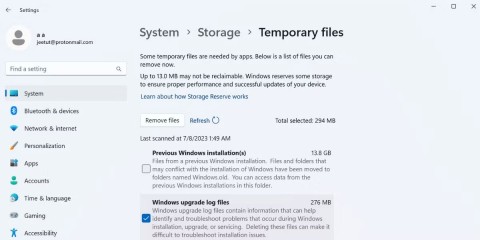
Windows는 Windows.old를 생성한 후 30일이 지나면 자동으로 삭제합니다. 하지만 지금 당장 저장 공간이 필요하다면 다음 방법 중 하나를 사용해 PC에서 폴더를 삭제할 수 있습니다.
일반적으로 기존 파티션을 삭제하지 않고 Windows를 다시 설치하면 새 Windows 7/8/8.1의 C 드라이브에 Windows.old라는 추가 폴더가 생깁니다. 그것은 무엇입니까? 이는 이전 Windows 버전의 모든 시스템 파일이 들어 있는 폴더입니다. 삭제하지 않으면 시스템이 자동으로 모든 파일을 하나의 폴더로 수집하여 Windows.old라는 이름을 지정합니다. 그렇다면 이 폴더의 용량은 보통 꽤 큰데(약 10GB) 이 폴더를 삭제하려면 어떻게 해야 할까요?
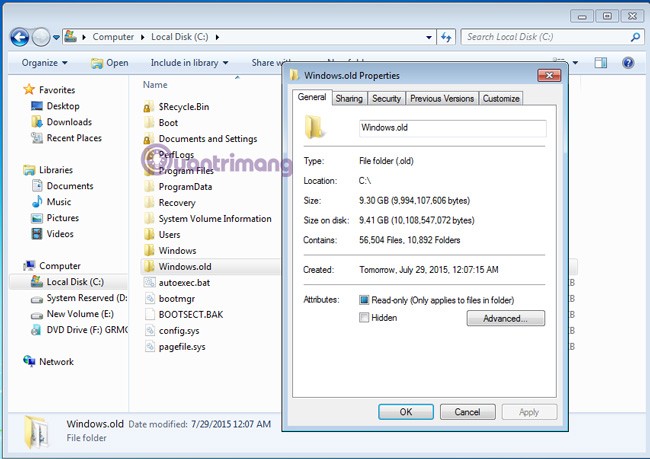
1. 기본 제공 디스크 정리 도구를 사용하여 Windows.old 폴더를 삭제합니다.
이 방법은 Command나 외부 지원 소프트웨어를 사용하지 않고도 작업을 수행하는 가장 간단하고 쉬운 방법입니다. 먼저, 내 컴퓨터를 열고 C 드라이브( Windows.old 폴더가 들어 있는 파티션 ) 를 마우스 오른쪽 버튼으로 클릭하고 속성을 선택합니다 .
여기에서는 디스크 용량 매개변수 바로 아래에 디스크 정리 도구가 표시됩니다 . 디스크 정리를 클릭하면 시스템이 불필요한 Windows 파일을 삭제합니다. 그런 다음 아래와 같이 시스템 파일 정리를 선택합니다.

다음 옵션 패널이 나타나면 이전 Windows 설치 줄이 나타납니다. 해당 상자를 체크하세요(모두 체크하는 것이 가장 좋습니다) 그리고 확인을 클릭하세요:
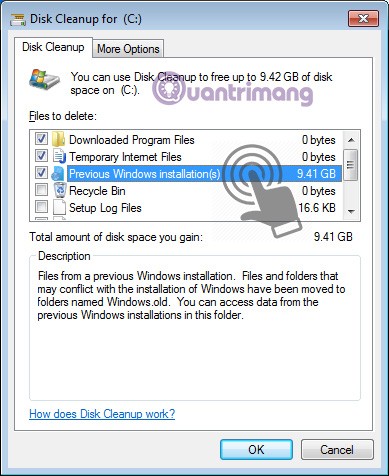
Windows가 파일을 삭제할 때까지 잠시 기다린 후 C 드라이브를 다시 열면 Windows.old 폴더가 사라집니다!
2. 다음 명령을 사용하여 Windows.old 폴더를 삭제합니다. - 명령:
Windows 디스크 정리를 사용하고 싶지 않거나 단순히 "전문가처럼" 사용하고 싶다면 이 옵션이 두 번째입니다. 관리자 권한 으로 명령을 엽니다 ( 실행을 선택 > cmd를 입력 하고 cmd.exe를 마우스 오른쪽 버튼으로 클릭 하고 관리자 권한으로 실행을 선택합니다 ):
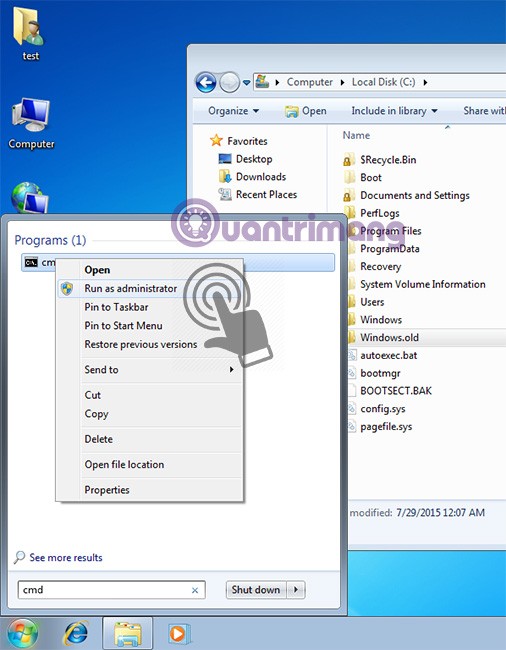
명령 창이 나타나면 다음 명령을 입력합니다.
RD /S /Q %시스템드라이브%\windows.old
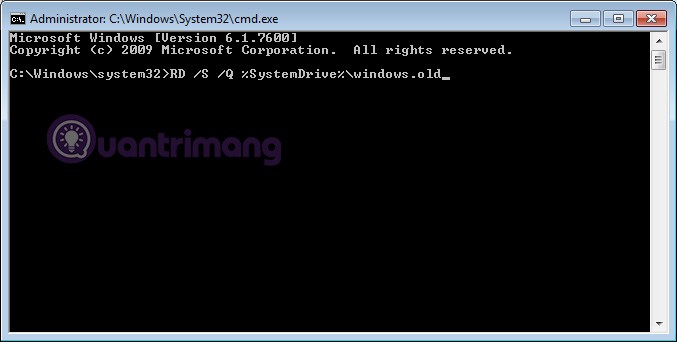
또는 입력하고 싶지 않다면 위의 명령을 명령 창에 복사한 다음 마우스 오른쪽 버튼을 클릭하고 붙여넣기를 선택하세요(명령줄 창에서는 Ctrl + V를 누를 수 없으므로).
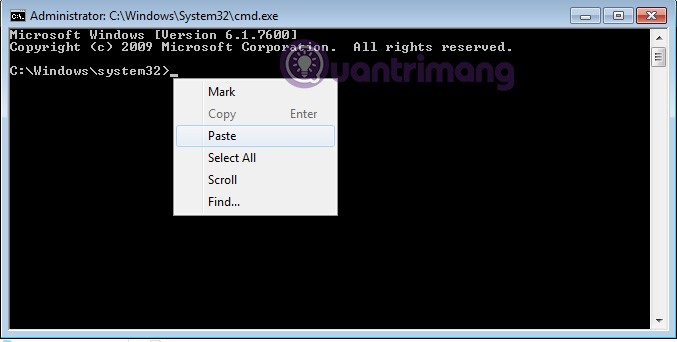
Enter 키를 누르고 C 드라이브를 열어 Windows.old 폴더가 완전히 삭제되었는지 확인하세요. 행운을 빌어요!
삼성폰에서 Galaxy AI를 더 이상 사용할 필요가 없다면, 매우 간단한 작업으로 끌 수 있습니다. 삼성 휴대폰에서 Galaxy AI를 끄는 방법은 다음과 같습니다.
인스타그램에 AI 캐릭터를 더 이상 사용할 필요가 없다면 빠르게 삭제할 수도 있습니다. 인스타그램에서 AI 캐릭터를 제거하는 방법에 대한 가이드입니다.
엑셀의 델타 기호는 삼각형 기호라고도 불리며, 통계 데이터 표에서 많이 사용되어 숫자의 증가 또는 감소를 표현하거나 사용자의 필요에 따라 모든 데이터를 표현합니다.
모든 시트가 표시된 Google 시트 파일을 공유하는 것 외에도 사용자는 Google 시트 데이터 영역을 공유하거나 Google 시트에서 시트를 공유할 수 있습니다.
사용자는 모바일 및 컴퓨터 버전 모두에서 언제든지 ChatGPT 메모리를 끌 수 있도록 사용자 정의할 수 있습니다. ChatGPT 저장소를 비활성화하는 방법은 다음과 같습니다.
기본적으로 Windows 업데이트는 자동으로 업데이트를 확인하며, 마지막 업데이트가 언제였는지도 확인할 수 있습니다. Windows가 마지막으로 업데이트된 날짜를 확인하는 방법에 대한 지침은 다음과 같습니다.
기본적으로 iPhone에서 eSIM을 삭제하는 작업도 우리가 따라하기 쉽습니다. iPhone에서 eSIM을 제거하는 방법은 다음과 같습니다.
iPhone에서 Live Photos를 비디오로 저장하는 것 외에도 사용자는 iPhone에서 Live Photos를 Boomerang으로 매우 간단하게 변환할 수 있습니다.
많은 앱은 FaceTime을 사용할 때 자동으로 SharePlay를 활성화하는데, 이로 인해 실수로 잘못된 버튼을 눌러서 진행 중인 화상 통화를 망칠 수 있습니다.
클릭 투 두(Click to Do)를 활성화하면 해당 기능이 작동하여 사용자가 클릭한 텍스트나 이미지를 이해한 후 판단을 내려 관련 상황에 맞는 작업을 제공합니다.
키보드 백라이트를 켜면 키보드가 빛나서 어두운 곳에서 작업할 때 유용하며, 게임 공간을 더 시원하게 보이게 할 수도 있습니다. 아래에서 노트북 키보드 조명을 켜는 4가지 방법을 선택할 수 있습니다.
Windows 10에 들어갈 수 없는 경우, 안전 모드로 들어가는 방법은 여러 가지가 있습니다. 컴퓨터를 시작할 때 Windows 10 안전 모드로 들어가는 방법에 대한 자세한 내용은 WebTech360의 아래 기사를 참조하세요.
Grok AI는 이제 AI 사진 생성기를 확장하여 개인 사진을 새로운 스타일로 변환합니다. 예를 들어 유명 애니메이션 영화를 사용하여 스튜디오 지브리 스타일의 사진을 만들 수 있습니다.
Google One AI Premium은 사용자에게 1개월 무료 체험판을 제공하여 가입하면 Gemini Advanced 어시스턴트 등 여러 업그레이드된 기능을 체험할 수 있습니다.
iOS 18.4부터 Apple은 사용자가 Safari에서 최근 검색 기록을 표시할지 여부를 결정할 수 있도록 허용합니다.














